Hubungkan Formulir Kontak 7 Ke Mailchimp – Unduh Ekstensi CF7 GRATIS Untuk Mailchimp!
Diterbitkan: 2022-06-30Profesional pemasaran akan senang untuk mengintegrasikan plugin Contact Form 7 dengan Mailchimp untuk mengembangkan milis mereka.
Formulir Kontak 7 + Mailchimp = Solusi pemasaran email yang sederhana & efektif
Pada artikel ini kita akan melihat bagaimana Anda dapat secara otomatis menambahkan pengiriman Formulir Kontak 7 Anda ke daftar Mailchimp, menggunakan API Mailchimp. Anda dapat menambahkan pengiriman Formulir Kontak 7 untuk beberapa formulir kontak ke berbagai audiens Mailchimp yang Anda miliki.
Formulir Kontak 7 Ekstensi Untuk Mailchimp
Seperti yang mungkin Anda ketahui bahwa plugin Contact Form 7 tidak datang dengan integrasi Mailchimp, kita harus menginstal addon Contact Form 7 Mailchimp secara manual.
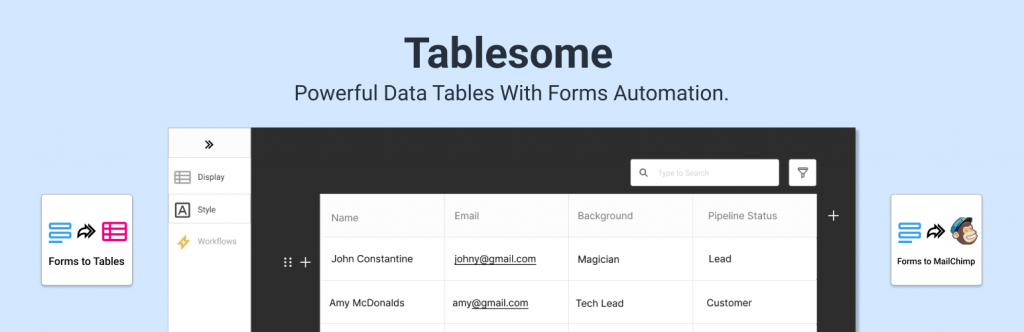
Tablesome adalah ekstensi Formulir Kontak 7 gratis untuk Mailchimp yang dapat Anda gunakan untuk Mengintegrasikan Formulir Kontak 7 dengan Audiens Mailchimp. Dengan Tablesome, Anda dapat dengan mudah menghubungkan formulir berlangganan buletin Formulir Kontak 7 dengan Mailchimp.
Bagaimana cara menghubungkan Formulir Kontak 7 ke Mailchimp?
Kita akan melihat panduan langkah demi langkah untuk Integrasi Mailchimp Formulir Kontak 7 menggunakan Tablesome.
Memasang Ekstensi Formulir Kontak 7 Untuk addon Mailchimp
Sebelum menginstal addon Tablesome Contact Form 7, pastikan Anda telah menginstal plugin Contact Form 7.
Untuk menginstal addon gratis Tablesome Contact Form 7 Mailchimp
- Masuk ke dasbor admin situs WordPress Anda
- Klik Plugin → Tambah Baru Di halaman pencarian plugin, cari 'Tablesome', plugin
- Klik tombol 'Instal Sekarang' di Tablesome dan setelah instalasi, aktifkan plugin
Tablesome akan diaktifkan di situs WordPress Anda dan situs Anda siap terhubung dengan Mailchimp.
Menyalin Kunci API Anda Dari Mailchimp
Untuk menghubungkan Formulir Kontak 7 ke Mailchimp, Anda harus menyalin kunci API dari akun Mailchimp Anda. Untuk melakukan ini:
- Masuk dengan akun Mailchimp Anda
- Gulir ke bawah halaman dan di sudut kiri bawah halaman Anda dapat melihat Avatar Anda
- Klik Avatar Anda
- Ini akan membuka menu tambahan dan di menu klik opsi 'Profil'
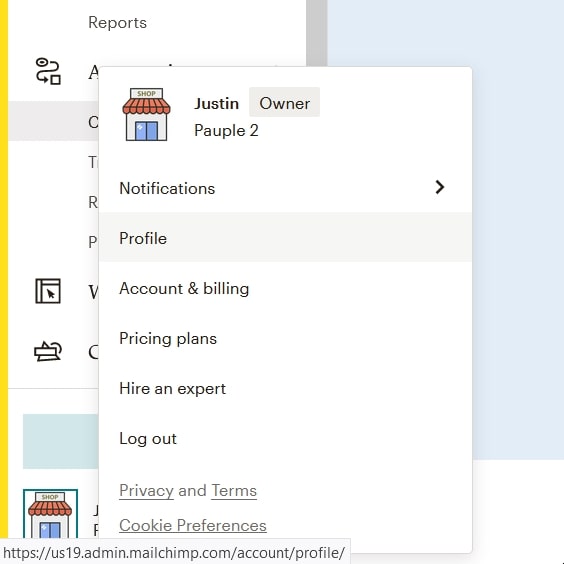
- Anda akan dibawa ke halaman Profil dengan serangkaian opsi, dan di sini klik Ekstra → Kunci API Ini akan membuka halaman Kunci API, dan ada bagian kunci API
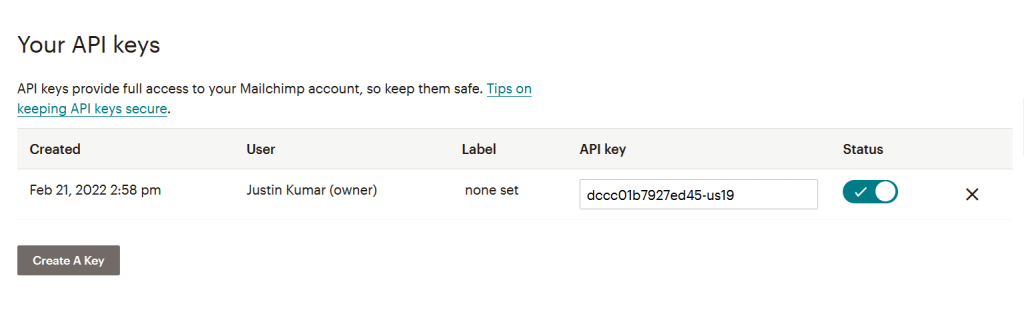
- Di sini Anda akan menemukan daftar kunci API yang dihasilkan, dan Anda harus menyalin kunci API yang ada untuk terhubung dengan Formulir Kontak 7
- Jika kunci API tidak dibuat sebelumnya, klik "Buat Kunci" dan kunci API baru akan dibuat
- Salin Kunci API Mailchimp yang dihasilkan dan kembali ke tab atau jendela browser dengan situs WordPress Anda
Hubungkan Mailchimp ke Formulir Kontak 7
- Buka dasbor admin situs WordPress Anda. di mana Anda telah menginstal addon Tablesome Contact Form 7 Mailchimp,
- Di menu WordPress, buka Pengaturan Tablesome → Integrasi → Mailchimp
- Pada halaman ini tempelkan Kunci API Mailchimp yang telah Anda salin ke dalam bidang Kunci API
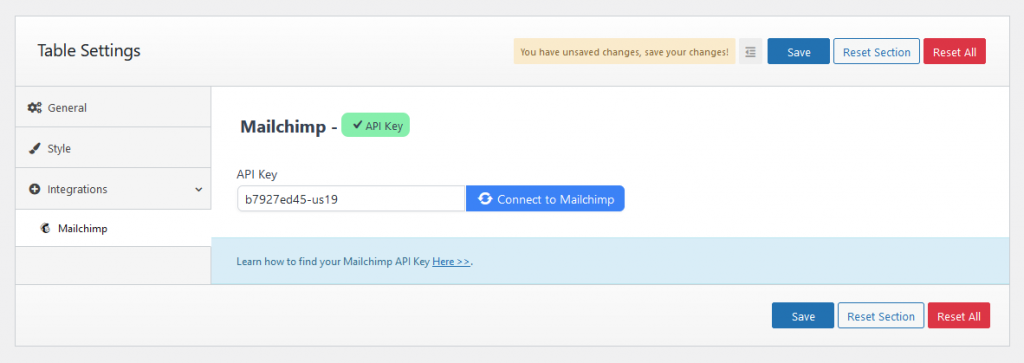
- Kemudian klik tombol Connect to Mailchimp dan itu akan terhubung
- Anda akan melihat tanda centang hijau di sebelah judul bagian Mailchimp setelah Mailchimp Terhubung
- Kemudian klik tombol 'Simpan' untuk menyimpan integrasi Mailchimp
Buat Formulir Berlangganan Mailchimp menggunakan Formulir Kontak 7
Sekarang setelah kita menautkan API Mailchimp, kita dapat membuat formulir pendaftaran Mailchimp menggunakan plugin Contact Form 7. Anda dapat melewati langkah ini dan pindah ke bagian berikutnya jika Anda sudah membuat formulir.
- Di menu dasbor Anda, buka Kontak → Tambah Baru
- Pada halaman Tambahkan Formulir Kontak Baru ini, Anda melihat bahwa beberapa bidang sudah secara default
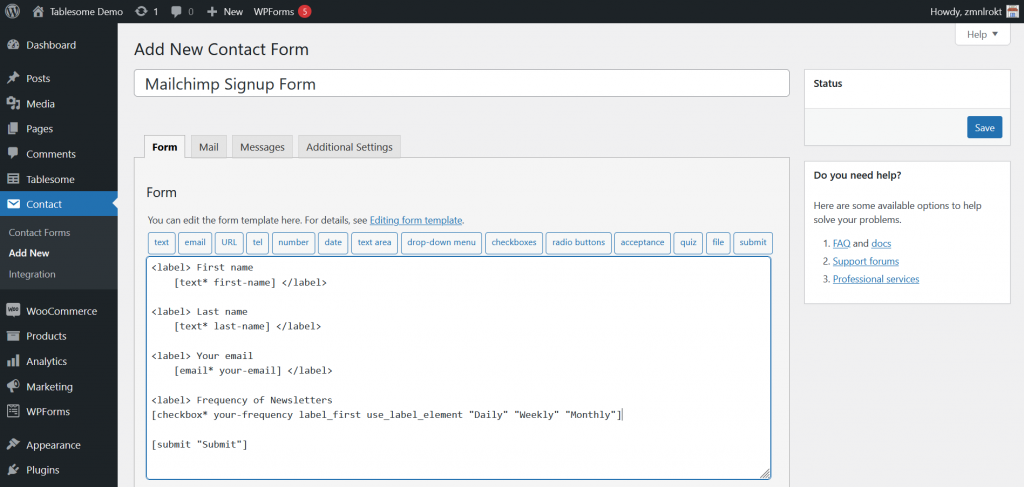
- Anda dapat menambahkan bidang formulir dan mengedit label untuk membuat formulir pendaftaran Mailchimp yang sesuai dengan tujuan Anda
- Sebagai contoh, mari kita buat formulir Langganan Newsletter sederhana, kita dapat menggunakan bidang Nama dan Email yang sudah ada sebelumnya
- Anda dapat menambahkan lebih banyak bidang berdasarkan kebutuhan Anda
- Misalnya, mari tambahkan kotak centang yang menanyakan frekuensi buletin
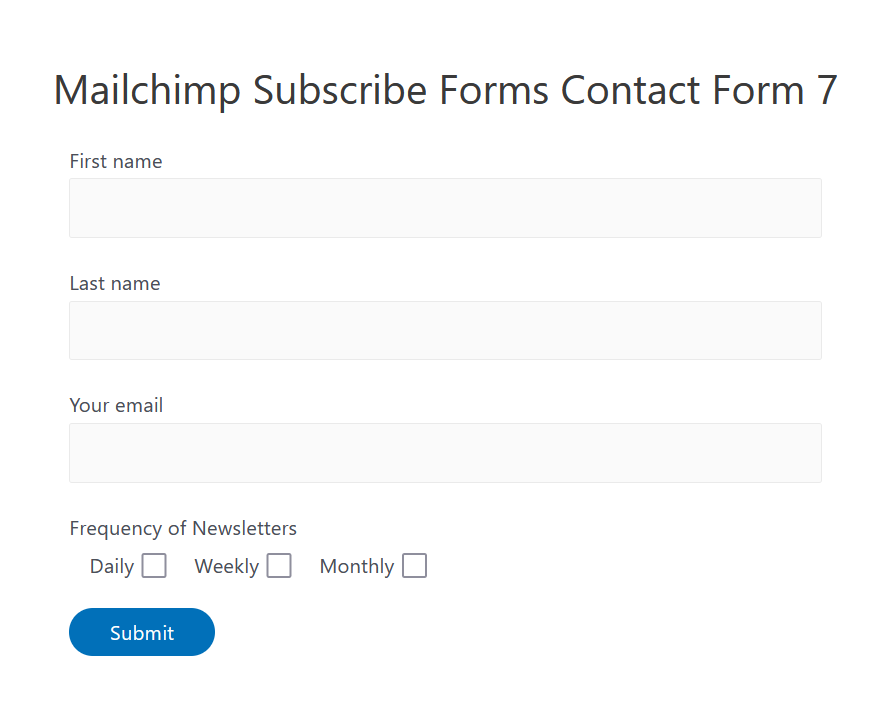
Tidak hanya formulir berlangganan buletin, Anda juga dapat menggunakan addon Formulir Kontak 7 Mailchimp untuk mengekspor kontak dari formulir lain seperti,

- Formulir keikutsertaan,
- Formulir pendaftaran beta,
- Formulir pemesanan produk,
- formulir GDPR,
- Formulir pendaftaran,
- Minta formulir penawaran,
dan jenis formulir lainnya.
Buat Formulir Kontak 7 Alur Kerja Mailchimp
Sekarang setelah kita membuat formulir pendaftaran Mailchimp Formulir Kontak 7, mari siapkan alur kerja menggunakan integrasi Tablesome untuk Formulir Kontak 7 Mailchimp untuk menambahkan pengirim sebagai pelanggan ke audiens Mailchimp Anda.
Untuk melakukan ini,
- Di menu dasbor WordPress Anda, buka Tablesome → Buat Tabel Baru
- Beri tabel/alur kerja ini judul yang sesuai
- Di sebelah kiri, ada Bilah Alat Alur Kerja tempat Anda dapat mengatur Pemicu & Tindakan
- Di bawah 'Pemicu 1' pilih integrasi 'Formulir Kontak 7' dan pilih 'Kirim OnForm'
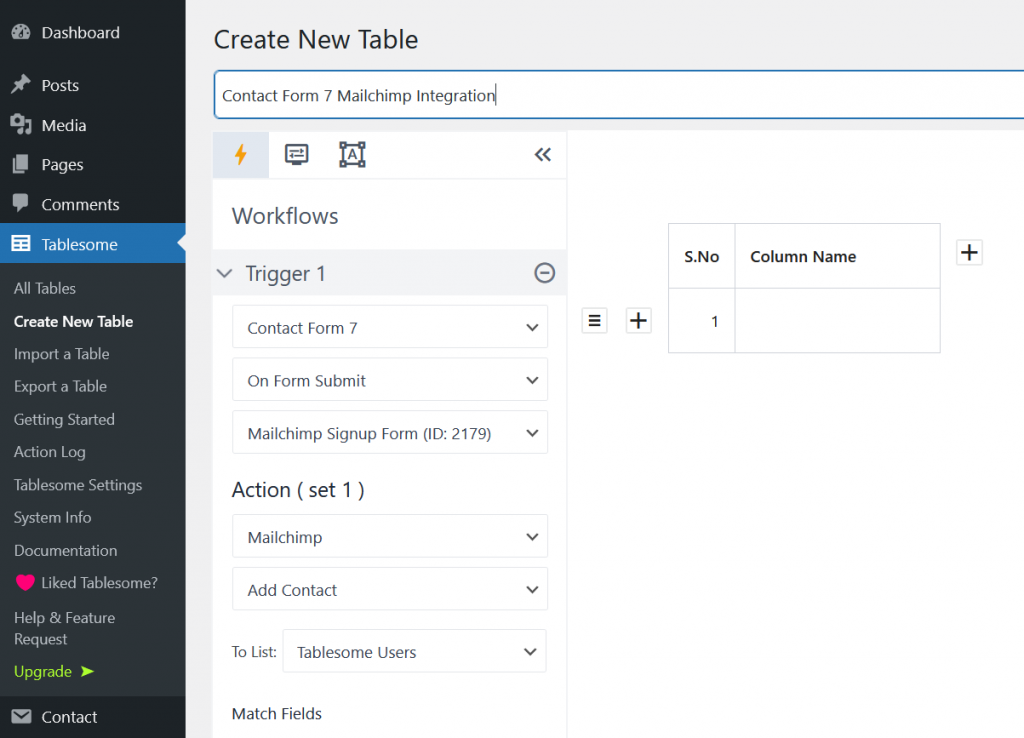
- Kemudian pilih formulir pendaftaran Mailchimp yang telah Anda buat di bidang 'Formulir'
- Akan ada bagian 'Action (set 1)' baru, di sini pilih integrasi 'Mailchimp' lalu pilih tindakan 'Add Contact'
- Di bidang 'Pilih daftar' yang baru, Anda dapat memilih audiens / daftar Mailchimp tempat Anda ingin menyimpan kontak
Sekarang setelah formulir pendaftaran Formulir Kontak 7 dan daftar Mailchimp terhubung, kita dapat memetakan bidang Mailchimp dengan bidang Formulir Kontak 7.
Formulir Kontak 7 Pemetaan Lapangan Mailchimp
Anda harus memetakan bidang, yaitu, menghubungkan bidang formulir Formulir Kontak 7 ke bidang Mailchimp yang sesuai. Misalnya, Anda harus memetakan bidang Email Formulir Kontak 7 ke bidang Email Mailchimp.
- Anda dapat menemukan bidang Formulir dan bidang Mailchimp di bawah bagian Bidang Pertandingan
- Pilih bidang Formulir Kontak 7 di sisi kiri dan kemudian pilih bidang Mailchimp yang sesuai di sisi kanan
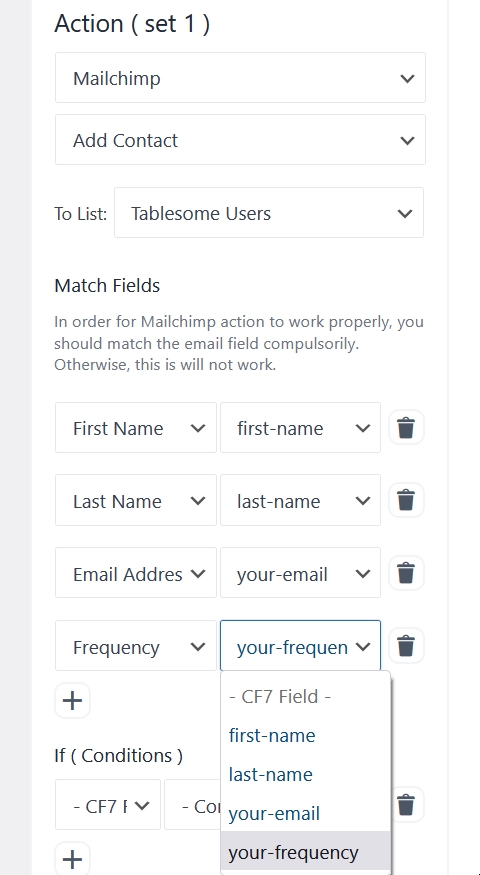
- Ulangi proses ini untuk setiap bidang dalam formulir pendaftaran Formulir Kontak 7 Anda
- Simpan alur kerja Anda dengan mengklik tombol 'Simpan Tabel' di bagian bawah
Catatan: Bidang Mailchimp Anda harus memiliki properti yang cocok dengan bidang Formulir Kontak 7 . Jika Anda ingin membuat lebih banyak bidang di Mailchimp, Anda dapat membuat bidang formulir baru menggunakan pembuat formulir Mailchimp.
Saat ini, Tablesome hanya hadir dengan Pemetaan Lapangan manual. Kami sedang mengerjakan pemetaan lapangan otomatis dan akan segera tersedia.
Menerapkan Kondisi Alur Kerja dan Tag Ke Kontak Mailchimp
Anda juga dapat mengatur Kondisi untuk kontak yang akan ditambahkan sebagai pelanggan dan menambahkan 'Tag Mailchimp' ke kontak yang ditambahkan. Ketentuan dan tag ini membantu kami mengelompokkan pelanggan seperti preferensi Surat, Minat, dll.,
- Ada opsi Kondisi dilengkapi dengan 3 bidang – Bidang formulir, Operator bersyarat, dan Nilai. Jadi Anda dapat menerapkan kondisi berdasarkan nilai di setiap bidang formulir
- Misalnya, mari kita siapkan kondisi berdasarkan "bidang Frekuensi"
- Terapkan operator “Equal to” dan beri nilai “Weekly”
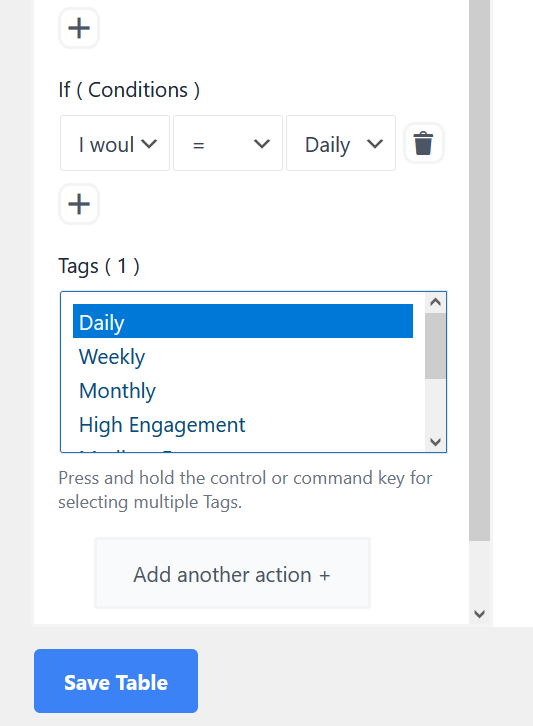
- Kemudian di bidang 'Tag' pilih Tag Mailchimp yang sesuai, yaitu tag "Mingguan"
- Setelah memilih Tag, simpan alur kerja yang dibuat dengan mengklik tombol 'Simpan Tabel'
Anda juga dapat membuat tindakan kedua dengan mengklik tombol "Tambahkan tindakan lain" dan kemudian ulangi proses yang sama tetapi menerapkan kondisi dan tag yang berbeda untuk nilai lain seperti Harian, Mingguan, Bulanan, dll.,
Anda juga dapat memilih untuk menyimpan pengiriman Formulir Kontak 7 ke tabel menggunakan integrasi Tablesome dan tindakan Tambahkan Baris .
Anda telah memetakan semua bidang formulir dan kondisi & tag yang diterapkan, sekarang Anda dapat mengirim data uji dari formulir pendaftaran Formulir Kontak 7 dan melihat apakah data tersebut dikirim ke akun Mailchimp Anda.
